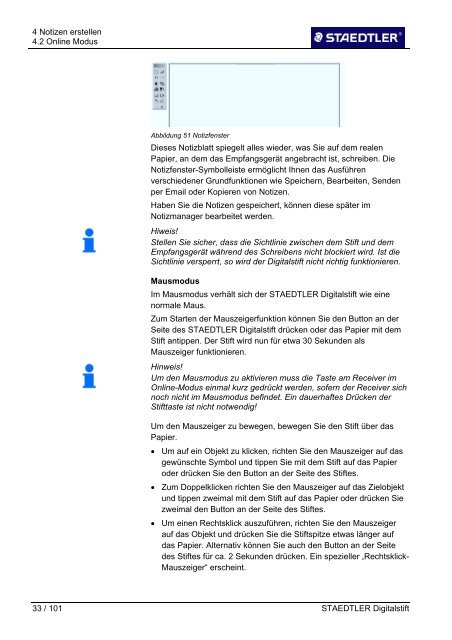STAEDTLER_DigitalPen_MyScript_Studio_Notes_Edition_1_2.pdf
STAEDTLER_DigitalPen_MyScript_Studio_Notes_Edition_1_2.pdf
STAEDTLER_DigitalPen_MyScript_Studio_Notes_Edition_1_2.pdf
Erfolgreiche ePaper selbst erstellen
Machen Sie aus Ihren PDF Publikationen ein blätterbares Flipbook mit unserer einzigartigen Google optimierten e-Paper Software.
4 Notizen erstellen<br />
4.2 Online Modus<br />
Abbildung 51 Notizfenster<br />
Dieses Notizblatt spiegelt alles wieder, was Sie auf dem realen<br />
Papier, an dem das Empfangsgerät angebracht ist, schreiben. Die<br />
Notizfenster-Symbolleiste ermöglicht Ihnen das Ausführen<br />
verschiedener Grundfunktionen wie Speichern, Bearbeiten, Senden<br />
per Email oder Kopieren von Notizen.<br />
Haben Sie die Notizen gespeichert, können diese später im<br />
Notizmanager bearbeitet werden.<br />
Hiweis!<br />
Stellen Sie sicher, dass die Sichtlinie zwischen dem Stift und dem<br />
Empfangsgerät während des Schreibens nicht blockiert wird. Ist die<br />
Sichtlinie versperrt, so wird der Digitalstift nicht richtig funktionieren.<br />
Mausmodus<br />
Im Mausmodus verhält sich der <strong>STAEDTLER</strong> Digitalstift wie eine<br />
normale Maus.<br />
Zum Starten der Mauszeigerfunktion können Sie den Button an der<br />
Seite des <strong>STAEDTLER</strong> Digitalstift drücken oder das Papier mit dem<br />
Stift antippen. Der Stift wird nun für etwa 30 Sekunden als<br />
Mauszeiger funktionieren.<br />
Hinweis!<br />
Um den Mausmodus zu aktivieren muss die Taste am Receiver im<br />
Online-Modus einmal kurz gedrückt werden, sofern der Receiver sich<br />
noch nicht im Mausmodus befindet. Ein dauerhaftes Drücken der<br />
Stifttaste ist nicht notwendig!<br />
Um den Mauszeiger zu bewegen, bewegen Sie den Stift über das<br />
Papier.<br />
• Um auf ein Objekt zu klicken, richten Sie den Mauszeiger auf das<br />
gewünschte Symbol und tippen Sie mit dem Stift auf das Papier<br />
oder drücken Sie den Button an der Seite des Stiftes.<br />
• Zum Doppelklicken richten Sie den Mauszeiger auf das Zielobjekt<br />
und tippen zweimal mit dem Stift auf das Papier oder drücken Sie<br />
zweimal den Button an der Seite des Stiftes.<br />
• Um einen Rechtsklick auszuführen, richten Sie den Mauszeiger<br />
auf das Objekt und drücken Sie die Stiftspitze etwas länger auf<br />
das Papier. Alternativ können Sie auch den Button an der Seite<br />
des Stiftes für ca. 2 Sekunden drücken. Ein spezieller „Rechtsklick-<br />
Mauszeiger“ erscheint.<br />
33 / 101 <strong>STAEDTLER</strong> Digitalstift